Usando atalhos da Siri no aplicativo Power BI Mobile para iOS
Use os atalhos da Siri para acessar diretamente o conteúdo do Power BI de que você precisa.
Para obter acesso fácil e rápido aos seus relatórios ou painéis usados com frequência, você pode criar um atalho da Siri para acesso direto ao conteúdo do Power BI de que precisa. Com um atalho Siri, você só precisa pedir à Siri para abri-lo sempre que precisar olhar para os dados.
Nota
A integração de atalhos da Siri com o aplicativo móvel Power BI está disponível para iPhones e iPads com iOS12 e posterior.
Os atalhos da Siri podem ser criados apenas para relatórios e painéis hospedados no serviço Power BI. Não há suporte para atalhos para conteúdo do Servidor de Relatório.
Criar um atalho da Siri para um relatório ou painel
Há três maneiras de criar atalhos da Siri para seus relatórios e painéis:
Um banner com a opção Adicionar à Siri será adicionado aos seus relatórios e painéis usados com frequência. Toque na ação para abrir a página Adicionar à Siri .
Use a ação de atalho Siri no menu Ações do relatório ou do painel (...).
Use os atalhos sugeridos nas configurações do dispositivo (Configuração do>dispositivo: Siri & Pesquisa). Você pode adicionar um atalho ao item na sugestão usando o botão de adição (+).
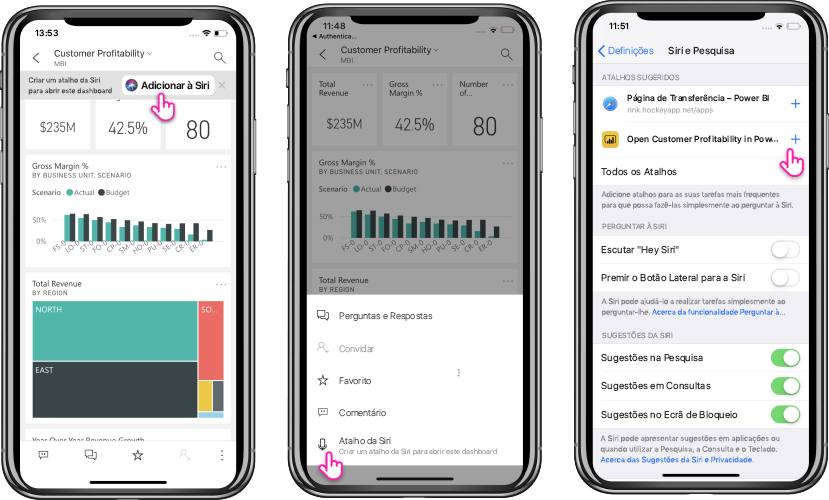
Para um relatório do Power BI, o atalho capturará a página atual que você está exibindo ao criar o atalho.
Todas as opções abrirão a página Adicionar à Siri . Nesta página, você precisará gravar uma frase que usará mais tarde com a Siri para abrir o relatório ou painel.
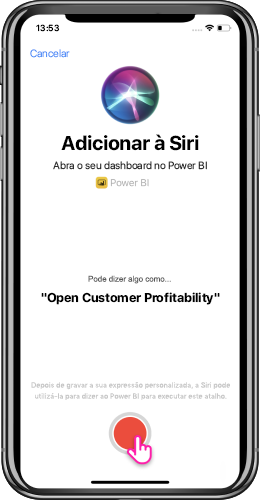
Usar atalhos da Siri para visualizar relatórios ou painéis
Depois de criar um atalho, sempre que quiser acessar o painel ou relatório para o qual criou um atalho, basta perguntar à Siri. Ative a Siri e forneça a frase que você gravou para o atalho. A Siri iniciará o Power BI e pousará no relatório ou painel solicitado.
Para um relatório do Power BI, você será direcionado para a página capturada quando criou o atalho.
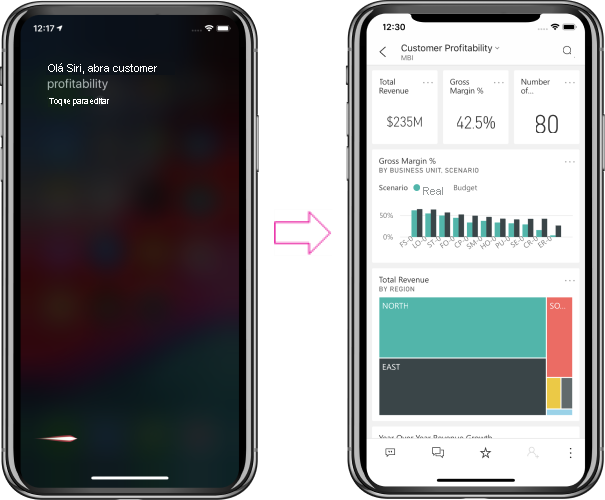
Editar a frase de atalho da Siri
Você pode editar sua frase de atalho usando o botão de atalho Siri no menu de ações Relatório ou Painel (...). A página de atalho da Siri será aberta com uma opção para Regravar frase.
Crie um atalho na tela inicial a partir do atalho da Siri
Depois de criar um atalho da Siri para algum conteúdo do Power BI, você também pode adicioná-lo à tela inicial do seu dispositivo, para que possa abrir esse conteúdo diretamente da tela inicial com um único toque. Siga as instruções em https://support.apple.com/guide/shortcuts/apd735880972/ios.
Excluir atalho da Siri
Para excluir um atalho, vá para o item e, no menu de ações (...), toque na ação de atalho Siri. A página de atalho da Siri será aberta. Escolha Excluir atalho.
Conteúdos relacionados
Saiba mais sobre o aplicativo móvel Power BI fazendo o seguinte:
- Transferir a aplicação móvel Power BI para iPhone
- Seguindo @MSPowerBI no Twitter
- Participar na conversa na Comunidade do Power BI